Lancer une vidéo en boucle pour YouTube sur iPhone en ligne
Inévitablement, le moment vient où nous devons décider quoi télécharger et quoi supprimer, car la mémoire du téléphone n'est pas infinie.
C'est pourquoi, chez Clideo, nous nous en tenons aux solutions en ligne qui vous permettent d'éditer des images et des vidéos à partir d'un navigateur sans installer de nouveau logiciel.
Si vous avez besoin de boucler une vidéo, cela ne prendra pas plus de quelques minutes - la vitesse exacte de traitement dépend de votre connexion Internet et de la taille du fichier initial. Ce qui est encore plus important, cela ne vous coûtera pas un centime tant que votre fichier ne dépasse pas 500 Mo.
Ne vous inquiétez pas - nos outils sont évidents et compréhensibles sans longs manuels ou tutoriels. Tout ce dont vous avez besoin est une courte description des étapes de base, et c'est parti.
-
Mettre en ligne une vidéo sur l'outil
Ouvrez le Video Looper de Clideo, recherchez le bouton "Choisir un fichier" et cliquez dessus pour le télécharger depuis votre appareil. Ou appelez le menu déroulant et ajoutez l'enregistrement à partir de votre appareil personnel ou de vos comptes de stockage dans le cloud.
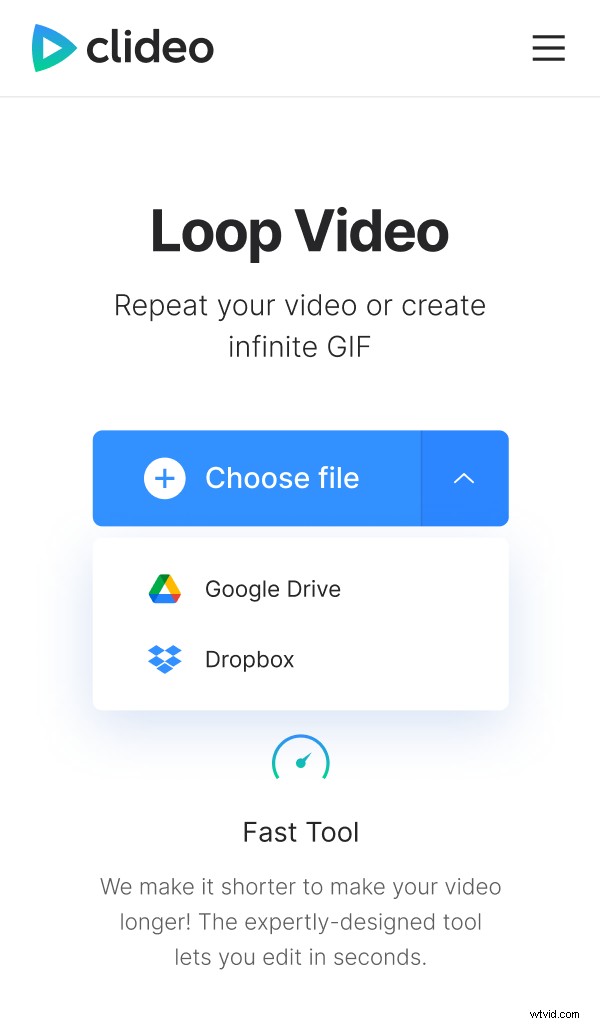
-
Répéter une vidéo pour YouTube sur iPhone
Décidez combien de fois votre vidéo sera répétée, de 2 à 6. Vous pouvez également appuyer sur le signe de l'infini et transformer un enregistrement en un GIF sans fin.
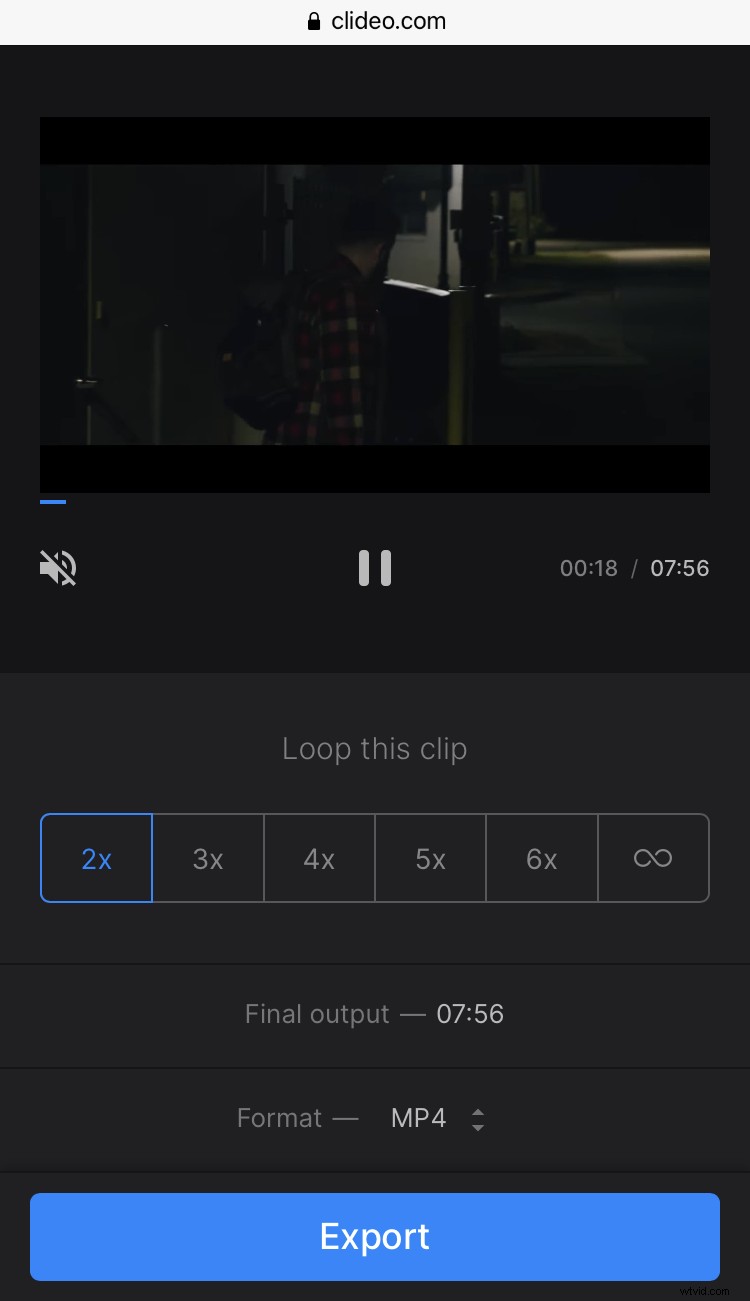
Sélectionnez le format de sortie :alors que la majorité des médias sociaux préfèrent MOV ou MP4, vous pouvez toujours sélectionner des extensions exotiques telles que OGV, RMVB, ASF et autres.
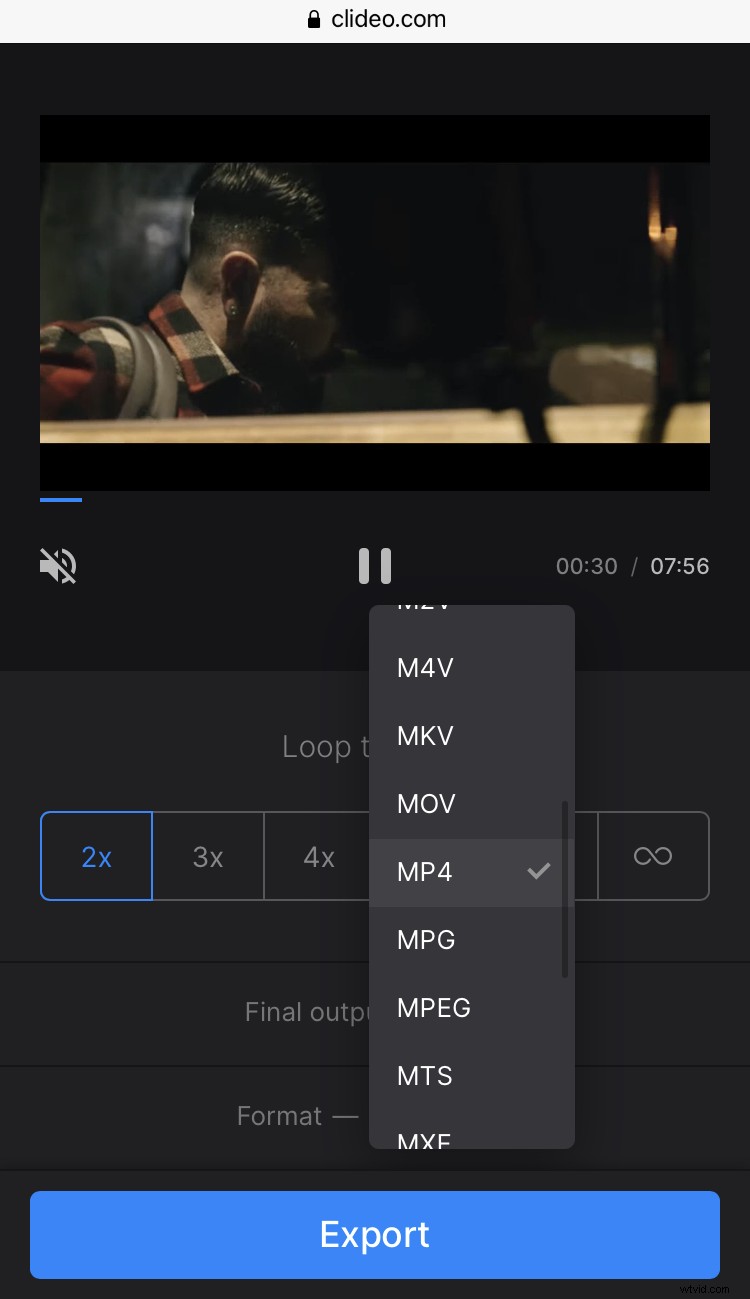
Appuyez sur "Exporter" et attendez que votre vidéo soit en cours de traitement.
-
Enregistrer la vidéo en boucle
Profitez de votre projet pour la dernière fois avant de l'enregistrer et si tout est parfait, téléchargez-le sur votre iPhone, Google Drive ou Dropbox. Si vous souhaitez modifier quelque chose, appuyez sur le volet "Modifier", puis appuyez sur "OK", si la fenêtre contextuelle apparaît, et revenez à l'éditeur.
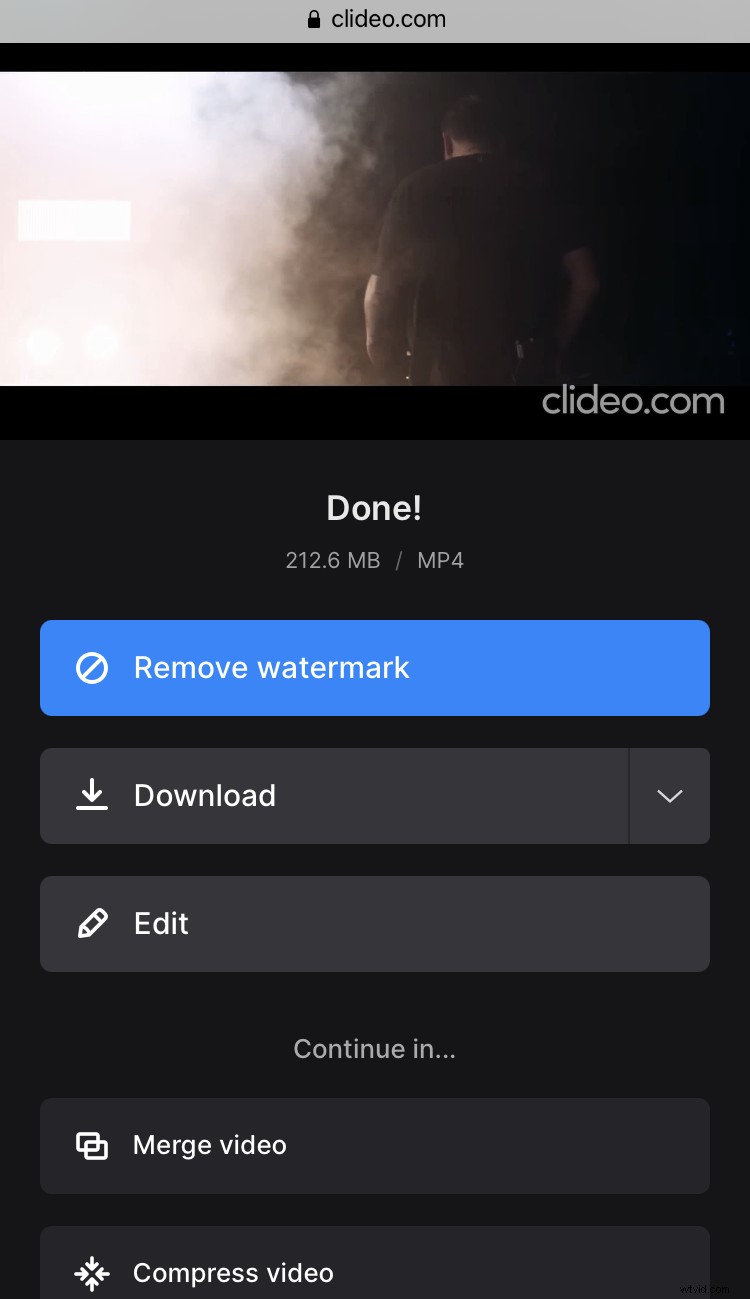
Si vous souhaitez supprimer un filigrane ou continuer à éditer dans d'autres outils, créez un compte et abonnez-vous à la version pro de Clideo.
